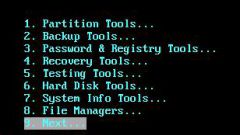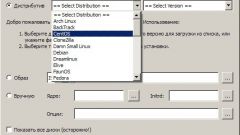Вам понадобится
- Инструкция к материнской плате ноутбука или ПК.
- Флеш-карта на 4 и более Гб памяти.
- Второй ПК или ноутбук с установленными Windows Vista или 7.
- Установочный DVD с Windows.
Инструкция
1
Для начала запускаем командную консоль (от имени администратора). Для этого нажимаем Win+R, в появившейся строке прописываем cmd и нажимаем Ctrl+Shift+Enter.
Нам нужно выяснить «место» нашей флешки. Для этого в командной консоли прописываем последовательно DISKPART и LIST DISK. Изучаем список логических дисков и записываем на листочек название вашей флешки. Рассмотрим случай, когда это будет Disk 1.
Форматирование флеш-карты и создание загрузочного сектора. Для этого последовательно прописывайте следующие команды, разделяя их нажатием Enter:
SELECT DISK 1
CLEAN
CREATE PARTITION PRIMARY
SELECT PARTITION 1
ACTIVE
FORMAT FS=NTFS
ASSIGN
EXIT
Нам нужно выяснить «место» нашей флешки. Для этого в командной консоли прописываем последовательно DISKPART и LIST DISK. Изучаем список логических дисков и записываем на листочек название вашей флешки. Рассмотрим случай, когда это будет Disk 1.
Форматирование флеш-карты и создание загрузочного сектора. Для этого последовательно прописывайте следующие команды, разделяя их нажатием Enter:
SELECT DISK 1
CLEAN
CREATE PARTITION PRIMARY
SELECT PARTITION 1
ACTIVE
FORMAT FS=NTFS
ASSIGN
EXIT
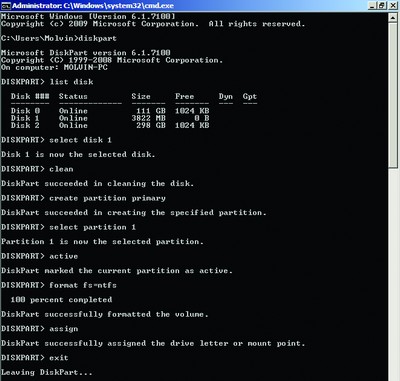
2
Далее мы работаем с загрузочными файлами на установочном DVD.
Набираем в консоли
F: (“F” – буква привода)
CD BOOT
Теперь запускаем код загрузчика
BOOTSECT.EXE /NT60 I: (“I” – буква флэшки)
Если все выполнено верно, то вы увидите сообщение:
Successfully updated NTFS filesystem bootcode.
Теперь полностью копируйте DVD на флеш-карту.
Вам удалось создать флешку.
Набираем в консоли
F: (“F” – буква привода)
CD BOOT
Теперь запускаем код загрузчика
BOOTSECT.EXE /NT60 I: (“I” – буква флэшки)
Если все выполнено верно, то вы увидите сообщение:
Successfully updated NTFS filesystem bootcode.
Теперь полностью копируйте DVD на флеш-карту.
Вам удалось создать флешку.
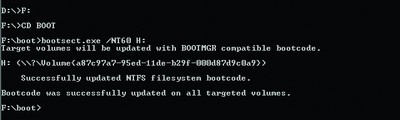
3
Нам необходимо выставить приоритет загрузки устройств. Для этого при включение ПК или ноутбука нажимаем del, и во вкладке Boot -> Boot Device Priority ставим установочную флешку с параметром 1st Boot Device.
Примечание: на скриншоте приоритетным является Hard Disk. Если вы все сделали по инструкции, то процесс установки Windows будет аналогом загрузки с DVD.
Примечание: на скриншоте приоритетным является Hard Disk. Если вы все сделали по инструкции, то процесс установки Windows будет аналогом загрузки с DVD.
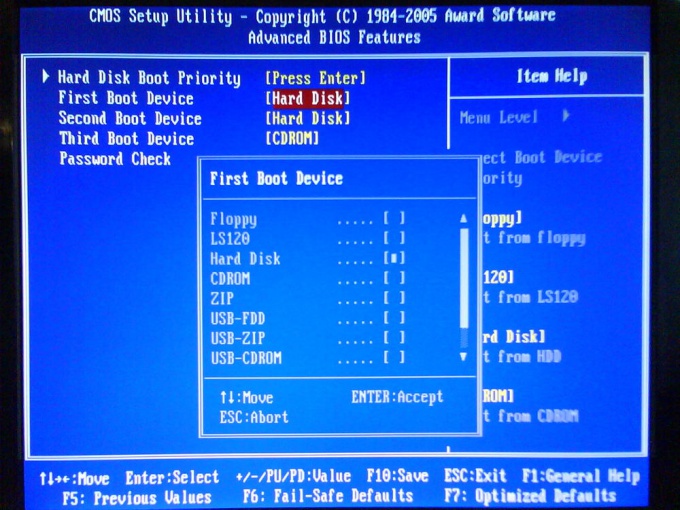
Видео по теме
Обратите внимание
Все данные с вашей флеш-карты будут удалены, поэтому заранее сохраните всю важную для вас информацию.
Обязательно выясните, поддерживает ли ваша версия BIOS возможность загрузки с флеш-устройств.
Обязательно выясните, поддерживает ли ваша версия BIOS возможность загрузки с флеш-устройств.
Полезный совет
Используйте флешку только на 4 и более Гб.